实现效果
模型
分别为
- 曲轴模型
- 连杆和曲轴相连的那段轴
- 活塞连杆
- 气缸活塞
其中②为①的子对象,因为当转动曲轴时,②应当一起转动,为曲轴的一部分。
大纲视图如下,气缸和曲轴前面有加号因为还有子物体用来表现模型细节的,与动画无关就不提了。
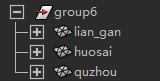
IK绑定和动画
1.创建两个关节的骨骼,joint1位于连杆和曲轴连接处,joint2位于连杆和活塞的连接处
2.选择创建IK工具,分别点一下joint1和joint2,创建IK控制柄。
3.在曲轴的中轴线上创建一个定位器,这个东西的主要作用把活塞运动限定在单一的轴向上,也可以用任何其他虚拟物体。
4.此时的大纲层级视图,至此所有东西都创建完毕了,剩下的就是绑架和各种约束的设置了。
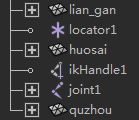
5.中键拖动ikHandle(IK控制柄)至locator(定位器)上,让ikHandle成为locator的子对象,也可以先选中ikHandle再按住shift加选locator,按P,一样可以让前者成为后者的子对象。
![]()
6.这时拖动关节joint1,可以看见另外一头已经被固定住了,因为此骨骼对应的IK控制柄已经是别的物体的子对象,“被压着”动不了。
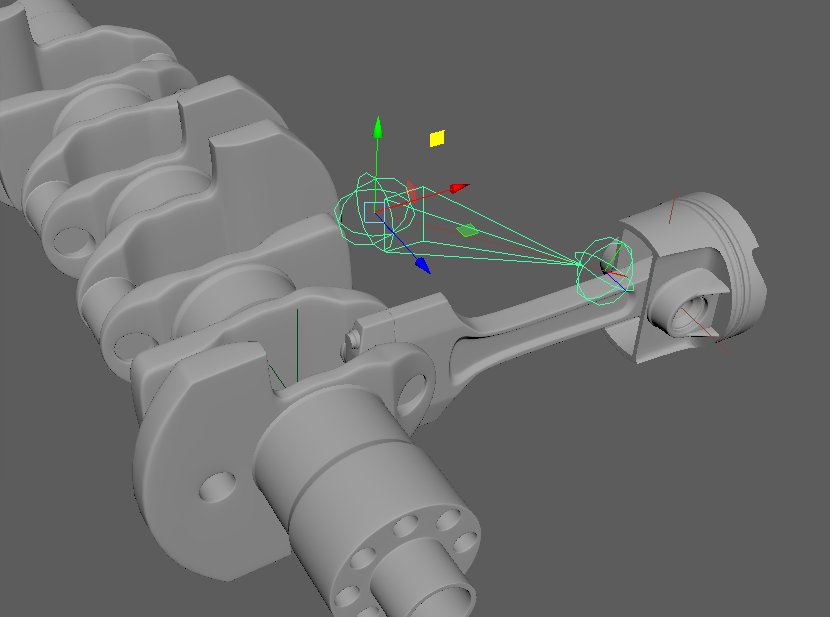
7.先选中曲轴和连杆相交的那个模型,(上面结构图的②号)再加选骨骼,约束>点约束,勾选XY轴方向约束。这步是让骨骼可以被曲轴带动。

8.试着旋转一下曲轴,但是不难发现joint2并没有沿着预想的单一方向移动
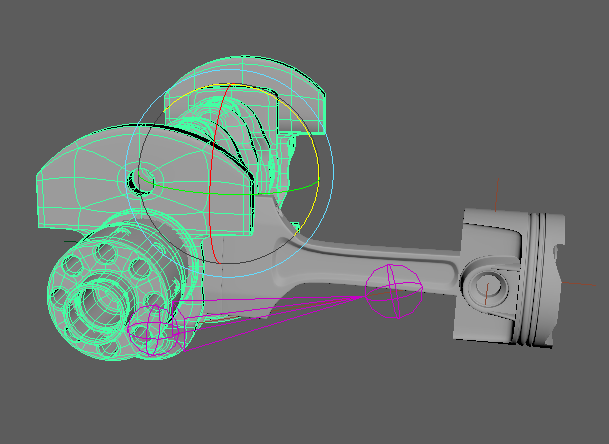
9.还是先选②号,再选ik控制柄,添加点约束,勾选X轴方向,这样就会让IK控制柄随着曲轴运动而运动,joint2也就基本不会出现Y轴方向的摆动了,骨骼的设置到此完成
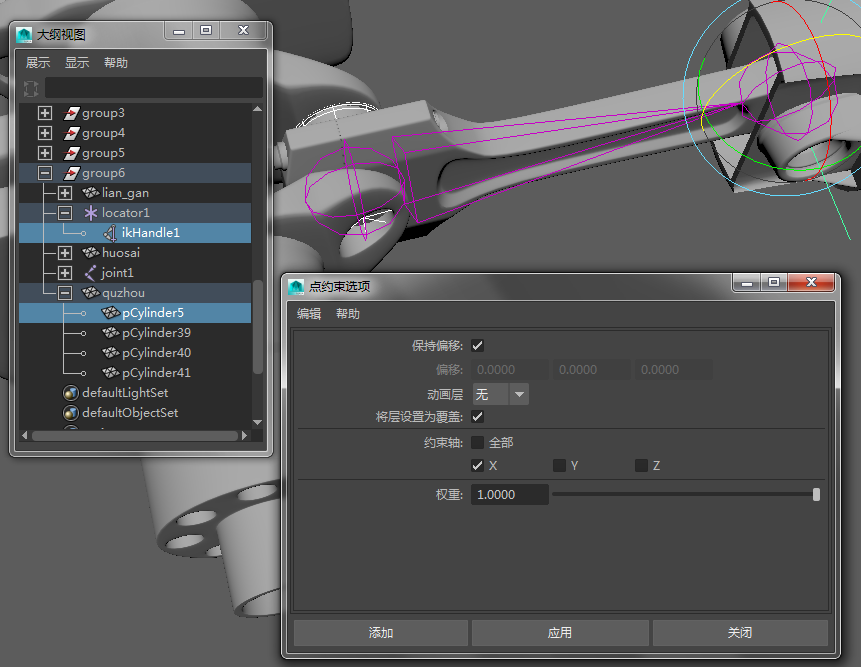
10.把曲轴模型作为joint1的子对象,让其随着骨骼运动
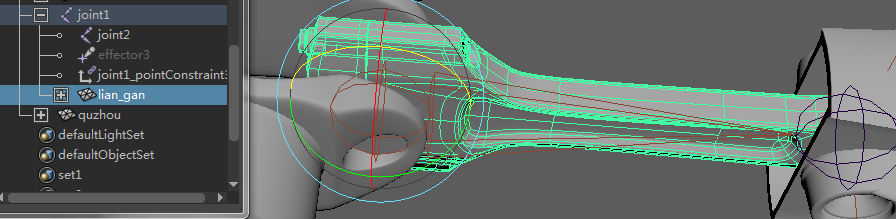
11.先选joint2,再选活塞,添加点约束。让顶部活塞随着joint2做往复运动。
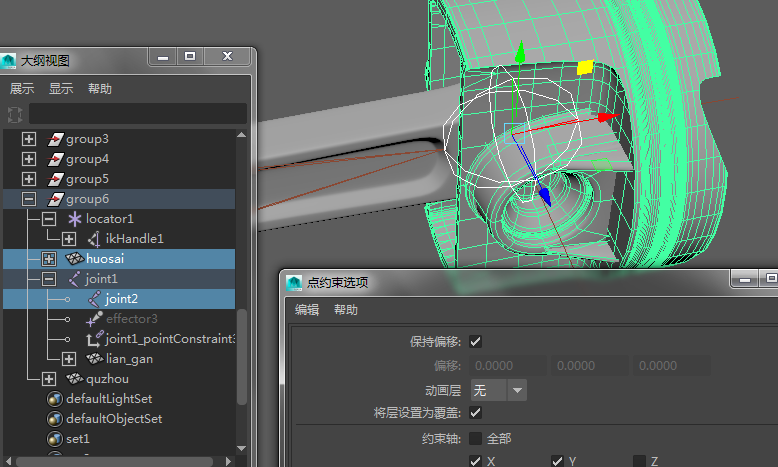
PS:如果想要复制这个活塞,打开特殊复制选项设置如下,就能保留骨骼和绑定参数并复制了。
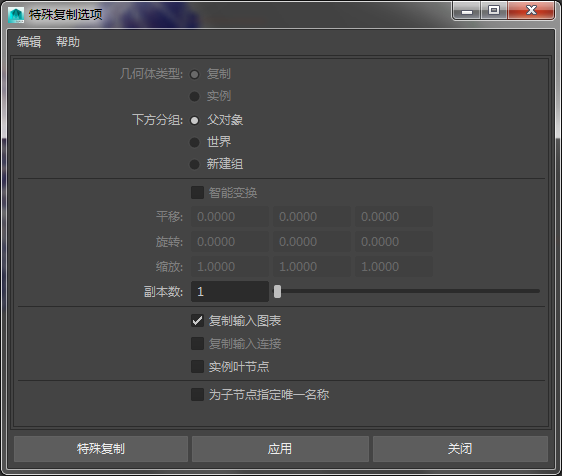
3dsMax的IK:https://www.winotmk.com/2017/08/1483

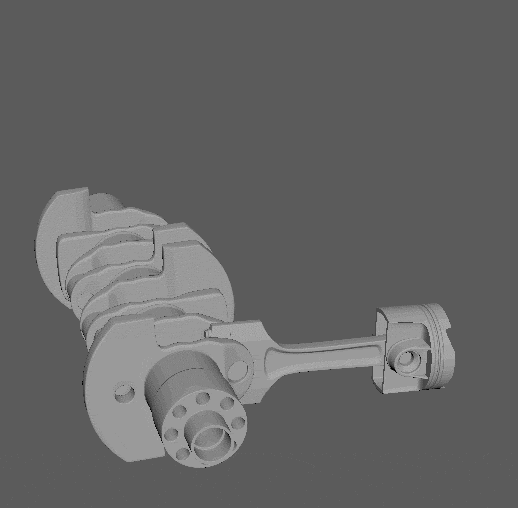

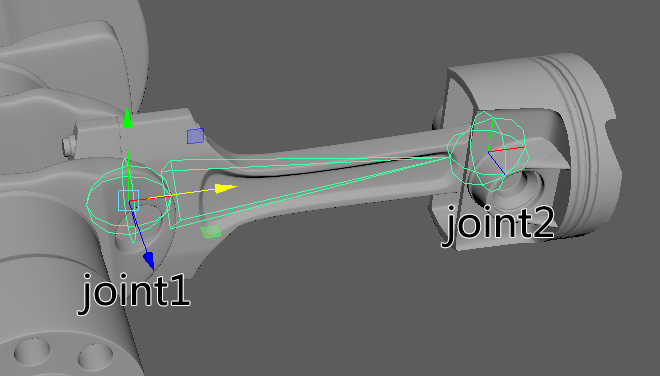
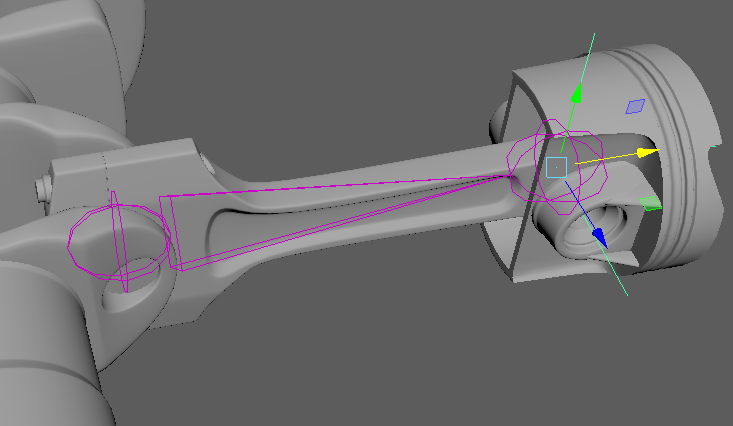
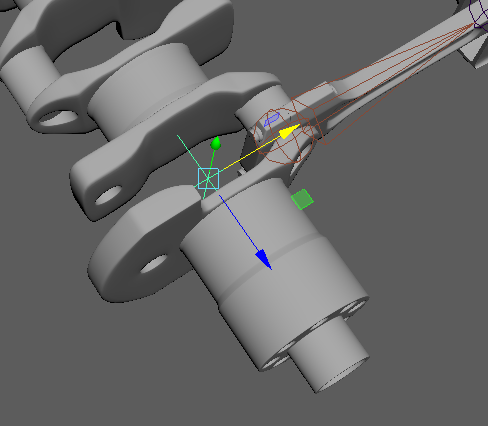
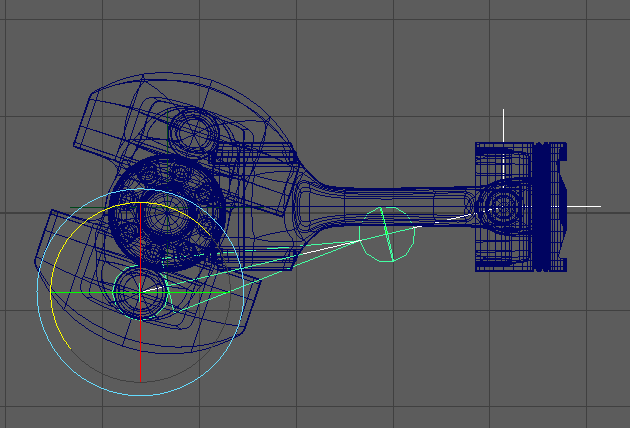
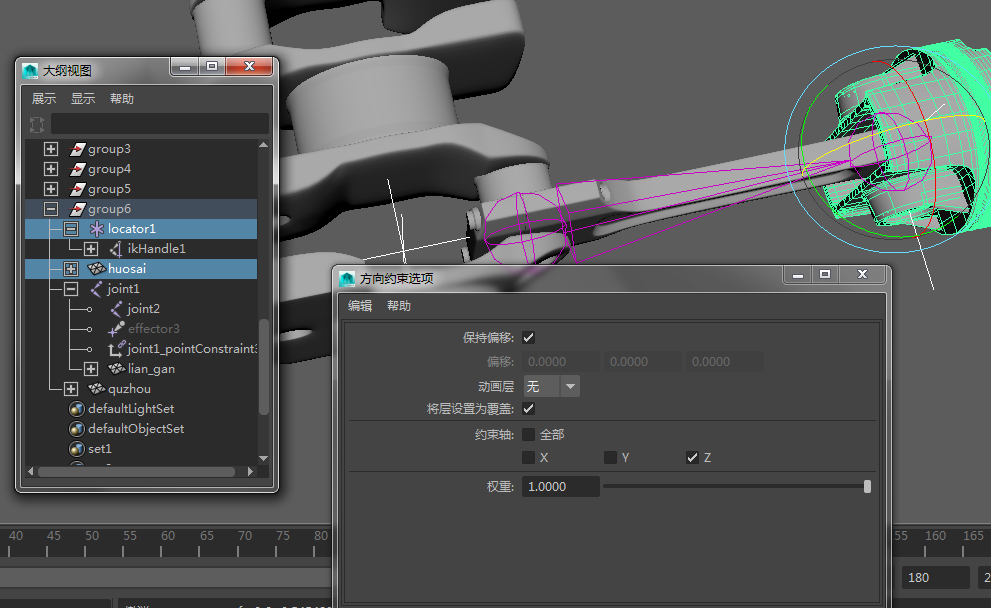
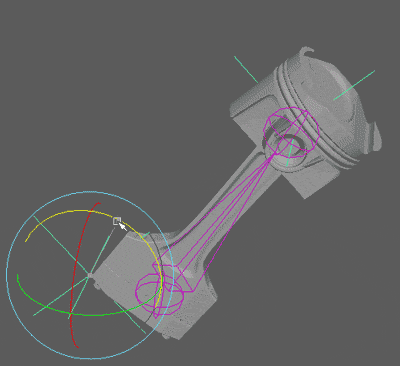
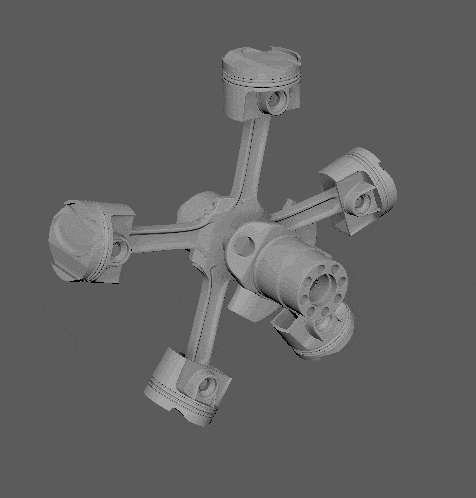
发表回复